किसी फ़ाइल के प्रारूप को बदलने का तरीका जानना अभी या बाद में काम आ सकता है, यह कुछ ऐसा है जिसे आपको करने की आवश्यकता है। हो सकता है कि आपको एक विशेष प्रारूप में एक फाइल प्राप्त हुई हो, और आपके पास ऐसा कोई प्रोग्राम नहीं है जो इसे खोल सके।
कारण जो भी हो, निम्नलिखित साइटें आपकी फ़ाइल के प्रारूप को निःशुल्क बदलने में आपकी सहायता करेंगी। प्रक्रिया शुरुआत के अनुकूल है, लेकिन आपको यह जानना होगा कि आपके पास फ़ाइल किस प्रारूप में है, शुरुआत करने के लिए।
1. कनवर्ट करें। फ़ाइलें
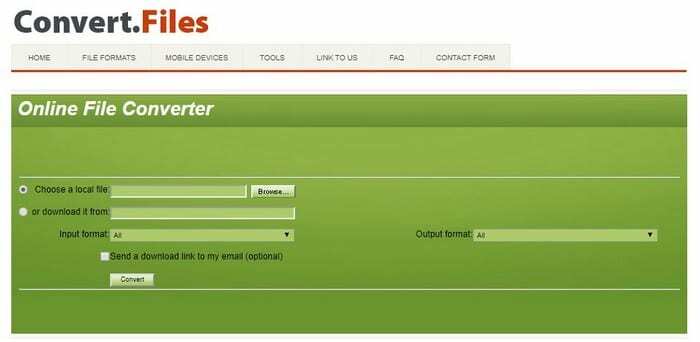
फ़ाइलों को परिवर्तित करना एक मुफ्त फ़ाइल कनवर्टर है जो आपको या तो अपने कंप्यूटर से उस छवि को अपलोड करने की अनुमति देता है जिसे आप कनवर्ट करना चाहते हैं या उस URL को जोड़ सकते हैं जिससे आप इसे डाउनलोड करना चाहते हैं।
कन्वर्टर का पहला बॉक्स आपके कंप्यूटर से फाइल अपलोड करना है। ब्राउज़ बटन पर क्लिक करें और उस फ़ाइल का चयन करें जिसका प्रारूप आप बदलना चाहते हैं। फ़ाइल को कहीं और से डाउनलोड करने के लिए, ऊपर से दूसरे बॉक्स में जहां छवि है वहां URL चिपकाएं.
आप छवि को कैसे भी जोड़ते हैं, इसके बावजूद, उस नए प्रारूप को जोड़ना न भूलें जो आप चाहते हैं कि छवि हो। आउटपुट स्वरूप बॉक्स आपके दाहिनी ओर होगा। विभिन्न प्रकार के प्रारूपों में से चुनने के लिए ड्रॉप-डाउन मेनू पर क्लिक करें।
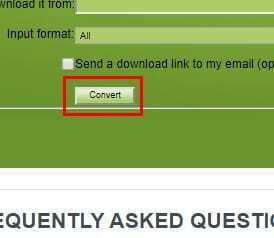
आपके ईमेल पर डाउनलोड लिंक भेजने का विकल्प भी है। एक बार जब आप सभी आवश्यक जानकारी भर देते हैं, तो कन्वर्ट बटन पर क्लिक करें, क्या आप जाने के लिए तैयार हैं। साइट अक्सर पूछे जाने वाले प्रश्नों के साथ एक अनुभाग भी प्रदान करती है, इसलिए यदि आपके पास कोई प्रश्न है कि यह फ़ाइल कनवर्टर कैसे काम करता है, तो इस अनुभाग को देखें।
2. ज़मज़ारी
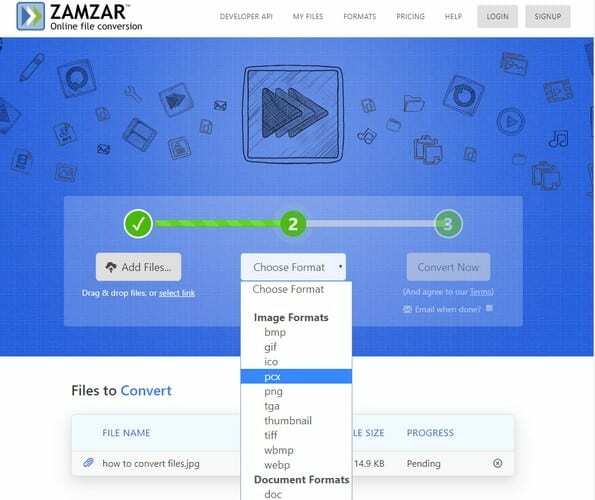
जब आपके लिए चीजों को आसान बनाने और प्रक्रिया में अच्छा दिखने की बात आती है, तो कोशिश करें ज़मज़ारी. यह साइट आपकी फ़ाइलों को तीन आसान चरणों में परिवर्तित करने में आपका मार्गदर्शन करती है। चरण एक से शुरू करें जो आपकी फ़ाइल को जोड़ना होगा, उसके बाद चरण दो, और आउटपुट स्वरूप का चयन करना होगा। तीसरा और अंतिम चरण आपकी फ़ाइल को कनवर्ट करना होगा।
स्टेप बो के ठीक नीचे, आप फ़ाइल रूपांतरण की प्रगति देखेंगे। जब फ़ाइल का प्रसंस्करण हो जाता है, तो ज़मज़ार आपको एक नीला डाउनलोड बटन दिखाएगा, इस विकल्प पर क्लिक करें और मिशन पूरा हो गया है।
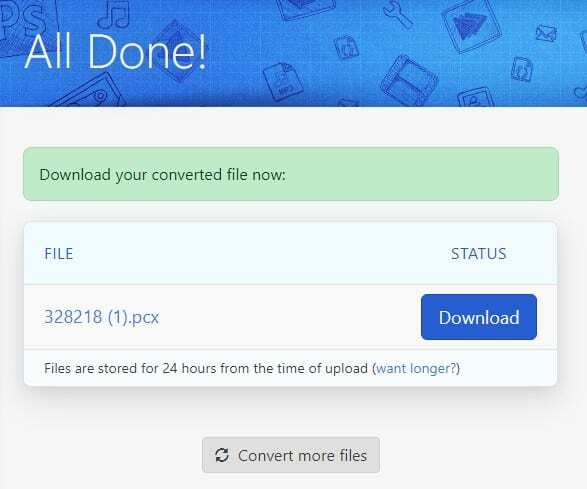
ज़मज़ार फ़ाइल कनवर्टर में एक भी है भुगतान किया संस्करण सेवा का। महीने के अंत में अलग-अलग शुल्क के लिए, आप असीमित फ़ाइल रूपांतरण का आनंद ले सकते हैं, लाइन में कोई प्रतीक्षा नहीं कर सकते हैं, फ़ाइल को 2GB से बड़ा रूपांतरित कर सकते हैं, पांच गुना तेजी से डाउनलोड कर सकते हैं और 100GB तक की फाइलें सहेज सकते हैं।
3. क्लाउड कन्वर्ट
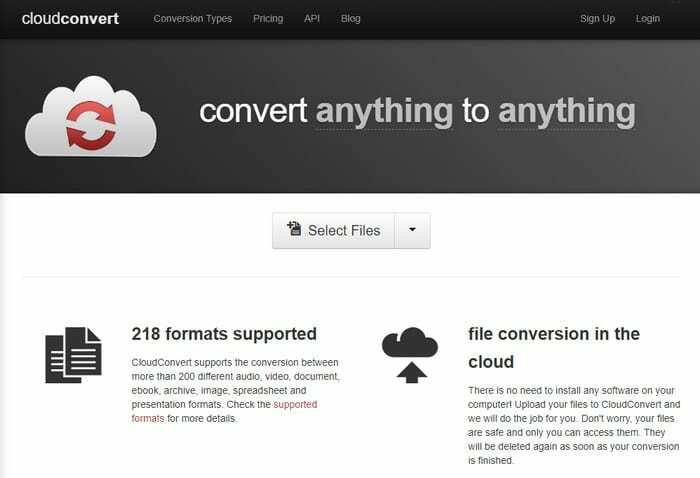
ज़मज़ार के विपरीत, क्लाउड कन्वर्ट आप अपनी फ़ाइल को Google ड्राइव, ड्रॉपबॉक्स, वनड्राइव, बॉक्स, URL जैसे स्रोतों और अपने कंप्यूटर से जोड़ सकते हैं। जब आप एक निःशुल्क खाते के लिए साइन अप करते हैं, तो आप 1GB जितनी बड़ी फ़ाइलों को रूपांतरित कर सकते हैं।
CloudConvert में ज़मज़ार के जितने प्रारूप विकल्प नहीं हो सकते हैं, लेकिन यह सबसे लोकप्रिय लोगों की पेशकश करता है। CloudConvert में एक सरल और उपयोग में आसान यूजर इंटरफेस है, जो आपके प्रारूप-बदलते अनुभव को और अधिक मनोरंजक बनाता है।
4. छोटा पीडीएफ
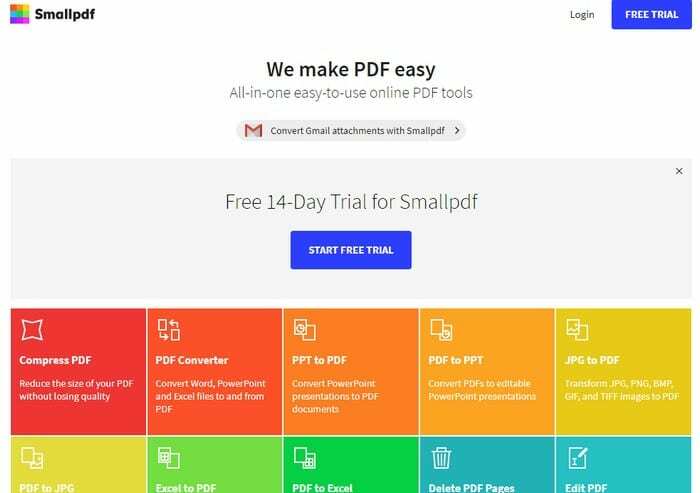
अंतिम, लेकिन कम से कम, छोटा नहीं है पीडीएफ. यदि आप PDF का बहुत अधिक व्यवहार करते हैं, तो यह PDF रूपांतरण उपकरण आपके काम आएगा। यह फाइल कन्वर्टर आपको पीडीएफ के एक पेज को निकालने, दो पीडीएफ को संयोजित करने, जेपीईजी, वर्ड फाइल, पावरपॉइंट फाइल, एक्सेल फाइल और इसके विपरीत जैसे प्रारूपों में बदलने की अनुमति देता है।
एक पीडीएफ फाइल को एक पीडीएफ फाइल में कनवर्ट करके, आप फाइल को कंप्रेस करते हैं ताकि इसे भेजना ज्यादा सुविधाजनक हो। छोटे पीडीएफ़ में अधिक छवियों को अपलोड करने का विकल्प भी होता है, भले ही प्रारंभिक अपलोड पहले ही शुरू हो चुका हो।
निष्कर्ष
जल्दी या बाद में, आपको एक ऐसी फ़ाइल मिलने वाली है जिसे आप नहीं खोल सकते क्योंकि आपके पास आवश्यक प्रोग्राम नहीं है। पहले बताए गए फ़ाइल कन्वर्टर्स के साथ, आप अंततः उस फ़ाइल को खोल सकते हैं। आप किस फाइल फॉर्मेट में कनवर्ट करेंगे? मुझे नीचे टिप्पणी में बताये।